在日常办公中,Word 文档的使用频率极高,而表格的处理更是常见操作之一,如何缩小表格行距往往让不少人感到困惑,就为您详细介绍解决这一问题的有效方法。
要成功缩小 Word 文档表格的行距,关键在于掌握正确的操作步骤,选中需要调整行距的表格,可以通过鼠标拖动或者点击表格左上角的十字符号来实现全选,在菜单栏中找到“段落”选项,点击后,会弹出一个对话框,在其中可以对行距进行设置,有单倍行距、1.5 倍行距、2 倍行距等多种选择,也可以直接输入具体的数值来设定行距大小。
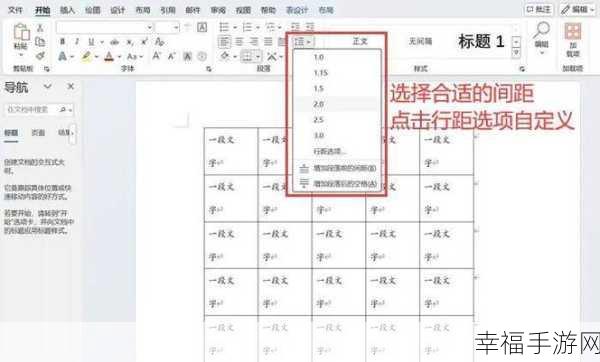
还可以通过右键菜单来调整表格行距,选中表格后,右键单击,在弹出的菜单中选择“表格属性”,在“表格属性”对话框中,切换到“行”选项卡,在这里能够对行高和行距进行更为精细的设置,可以指定行高为固定值,并输入想要的数值来达到缩小行距的目的。
值得注意的是,不同版本的 Word 软件在操作界面和选项名称上可能会略有差异,但基本原理和操作方法是相通的,只要耐心尝试,总能找到适合自己的方法来解决 Word 文档表格行距缩小的问题。
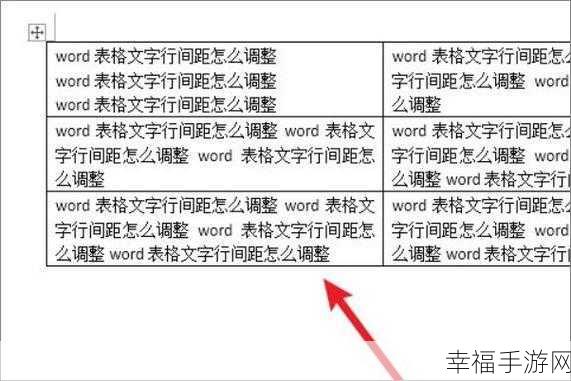
参考来源:办公软件使用技巧相关书籍及网络经验分享。







